|
Какой рейтинг вас больше интересует?
|
Главная / Каталог блогов / Cтраница блогера Блог для блогов - создание блога на blogspot / Запись в блоге
Как сделать баннер своего блога2013-06-05 23:34:00 (читать в оригинале)Доброго времени суток! Сегодня мы с Вами будем учиться делать баннер для своего блога. Как Вы сами понимаете, чтобы продвинуть свой проект в сети, баннер один из способов это сделать. В поиске информации по этому вопросу, я набрела на программу "Mybannermaker". Что мне понравилось, что эту программу не надо устанавливать, да ещё и баннер можно сделать бесплатно. И сделать, как оказалось, не составило особого труда. Открываешь, и сразу можно приступить к работе. Итак, набираем в адресной строке браузера вот такой адрес: www.mybannermaker.com и жмем Энтер на клавиатуре, или набирайте в поисковике. Откроется список программ, выбираем ту, что нам нужна и попадаем вот сюда: Нажимаем на Size в панели инструментов 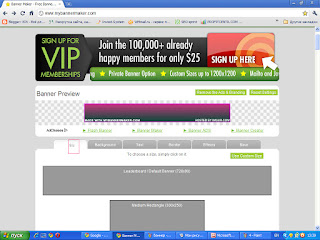 Здесь перед Вами откроются размеры Вашего будущего баннера. Прокрутите страницу вниз и выберите размер баннера, запомните его. Дальше нажимаем на Background и выбираем цвет нашего баннера верхний и нижний, или один цвет. Настраивайте по вашему вкусу. Здесь же можно загрузить картинку с компьютера - выбрать файл - для баннера, я просила запомнить размер выбранного баннера, так вот картинка по размерам должна совпадать с размером баннера 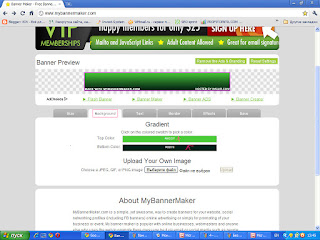 Цвет выбрали, теперь переходим в меню Текст 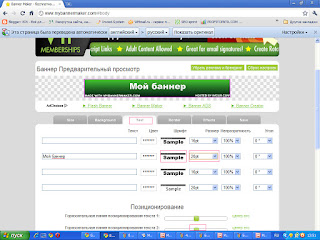 Во второй строке будет надпись, сотрите и напишите свой текст. Я написала как образец - Мой баннер, в одной строке. Если у вас текст больше, чем одна строка, пишите в первой, второй и.т.д. Дальше выбираем шрифт, у меня он белый. Вы можете выбрать любой. Слева от шрифта можно выбрать его цвет. Справа его размер. Прокрутите страницу вниз, здесь можно отрегулировать расположение Вашего текста в горизонтальном и вертикальном порядке. Теперь переходим в Border и выбираем цвет рамки для нашего баннера Нажимаете на изменить цвет (в красном квадратике). Выше в строке регулируете размер рамки. Цвет выбрали, теперь переходим к спецэффектам. Нажимаем на Effeects Выберите блеск или мигающий текст, нажимайте по всем предложенным эффектам, конечно выбор небольшой, но на первое время сойдет. Переходим к сохранению нашего баннера. Жмем Save, нас перебрасывает вот сюда Здесь в строке, которую я обвела красным, мы ничего не будем трогать. Это адрес программы, мы поменяем его позже на свой. Дело в том, что я вписала сюда адрес своего блога, но программа не сохранила мой блог. Это логотип программы, и избавиться от этой строки можно лишь в том случае, если становитесь VIP программы. К сожалению на баннере логотип также присутствует, по всей вероятности мы должны согласиться с условиями, ведь создание баннера бесплатно. Придется эти условия принять. Теперь прокручиваете страницу вниз и нажимаете Сохранить баннер. Вас перебросит сюда 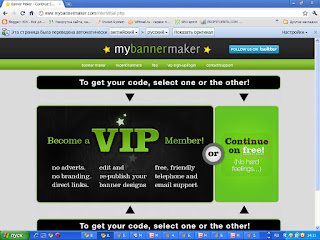 Нажимаем вкладку Freel и получаем наш баннер с кодом Теперь этот код нам необходимо скопировать. Нажимаем левую кнопку мыши, окрашивается в синий цвет, жмем правую кнопку мыши - копировать- и переносим наш код в редактор сообщений, открываем HTML Удаляем то, что написано в коде, нажимаем правую кнопку мыши - вставить. 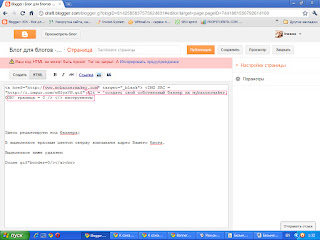 Здесь нам необходимо отредактировать наш код. Вообще, чем мне нравится редактор сообщений, что он сам его отредактирует. Мы только впишем адрес нашего блога, (обведено красной чертой сверху) удалим всё, что написано после ALT, и ALT тоже, и впишем после gif" border=0/></a><br> и все. Дальше нажимаем -создать - и получаем наш баннер. Можете посмотреть справа в блоге, что у меня получилось. Чтобы вставить баннер, например в гаджет блога, делаем способом копирования: В редакторе HTML - выделить все - копировать и - вставить - в нужное место. Рекомендую сохранить баннер на жестком диске в компьютере, хотя я пока коды своих баннеров храню в черновиках страниц блоггера, очень удобно, скопировал код, и вставил. Но надо заняться и переместить на диск. Надеюсь, я Вас не очень утомила. Вы, чтобы было удобней разобраться, кликните по одной картинке, они все откроются в новом окне, в увеличенном виде и будет более понятно. Вот вроде и все. Желаю удачи ! . Можно посмотреть Создание блога на Blogspot: первые шаги... Как вставить баннер, сделать скриншот экрана Учимся правильно публиковать сообщения Как вставить кнопку "Наверх", сделать скриншот экрана
|
Категория «IT»
Взлеты Топ 5
Падения Топ 5
Популярные за сутки
|
Загрузка...
BlogRider.ru не имеет отношения к публикуемым в записях блогов материалам. Все записи
взяты из открытых общедоступных источников и являются собственностью их авторов.
взяты из открытых общедоступных источников и являются собственностью их авторов.

